在Word文档中我们可以根据自己的实际需要设置想要的纸张大小,比如我们可以设置为比较常见的A4,A3,A5,B4,B5,16开,32开,大32开等尺寸。如果我们需要将文档中所有页面的大小调成一样的,小伙伴们知道该怎么进行操作吗,其实操作方法是非常简单的。我们只需要点击进入“页面设置”窗口后点击设置想要的大小,接着在“应用于”处点击选择“整篇文档”就可以了。如果有需要我们还可以将其设置为默认值,后续再次新建文档或者是插入新的页面时系统就会自动设置为相应的大小了,非常地方便。接下来,小编就来和小伙伴们分享具体的操作步骤了,有需要或者是感兴趣的小伙伴们快来一起往下看看吧!
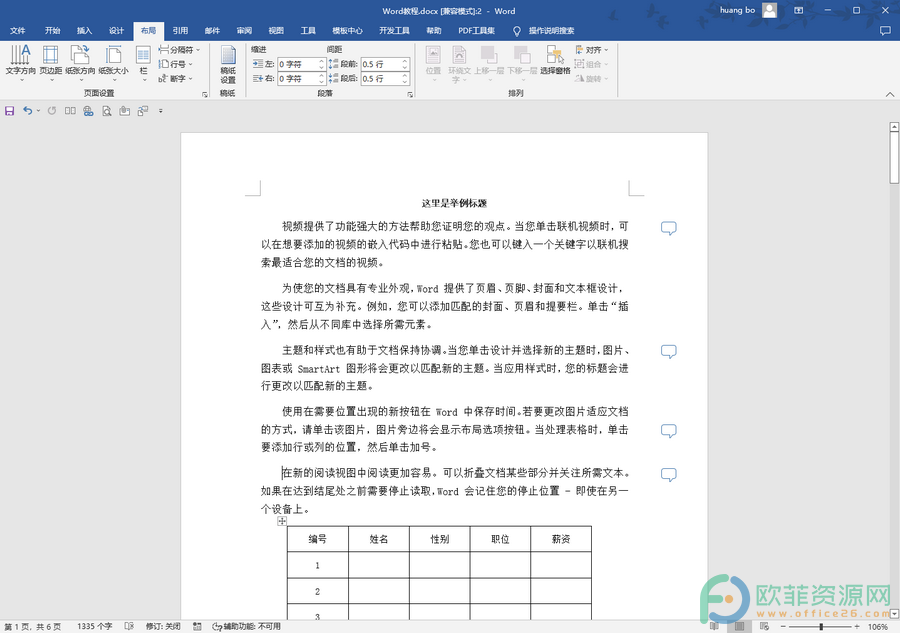
操作步骤
第一步:打开Word文档,点击“布局”选项卡,可以看到其中的“页面设置”栏中有一个“纸张大小”;
word文档如何绘制四线三格
用户在使用word软件时,用户在页面上根据需要来绘制横线或是表格来设置出自己需要的样式,并且word软件中的功能是很丰富的,用户可以在编辑文档的时候找到自己需要的功能来帮
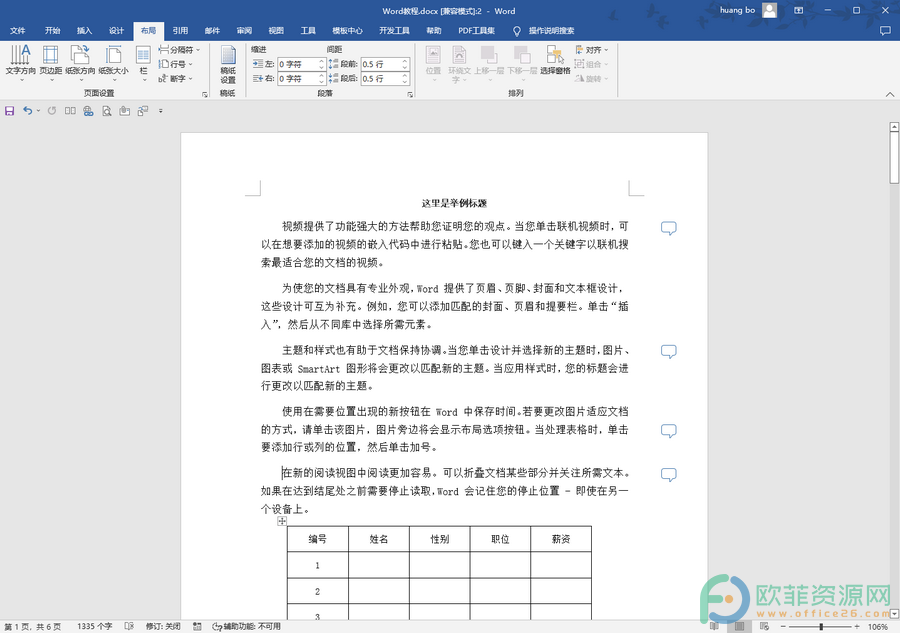
第二步:点击“纸张大小”按钮,并在其子选项中点击“其他纸张大小”;
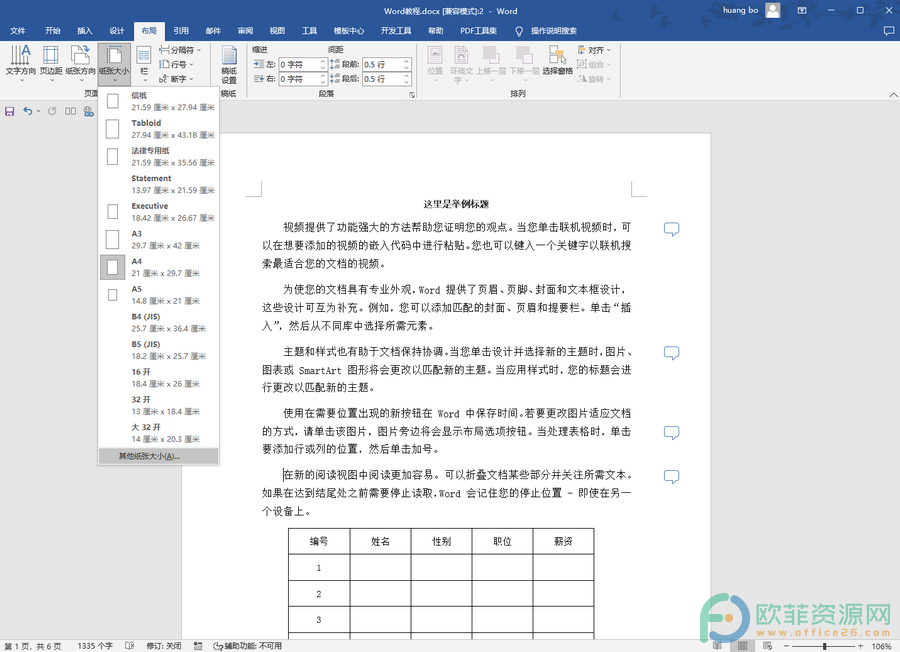
第三步:进入页面设置窗口后,在纸张大小处点击下拉箭头选择想要的制作大小,或者直接设置想要的纸张宽度和高度,接着在下方“应用于”处点击下拉箭头选择“整篇文档”并点击“确定”就可以了。

以上就是Word文档设置所有纸张一样大的方法教程的全部内容了。如果我们需要分别调整不同的纸张大小,我们就可以在设置第二个纸张大小的参数时点击下拉箭头选择“插入点击之后”。
Word怎么使内容占满整个屏幕
在Word文档中编辑完成文字内容后我们可以点击进入“阅读视图”进行内容的浏览和检查,这样可以使文档内容铺满整个屏幕,方便我们进行查看。查看完成后也可以轻松切换回普通





